ホームページ >データベース >PHPMyAdmin >phpmyadmin インストールのグラフィックチュートリアル
phpmyadmin インストールのグラフィックチュートリアル
- 王林オリジナル
- 2020-01-14 09:25:215621ブラウズ

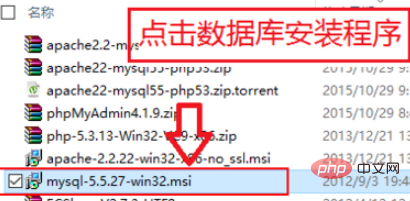
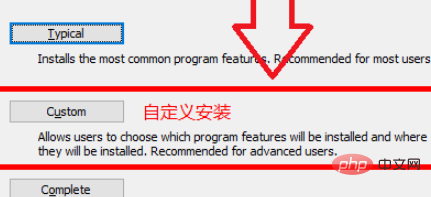 #3. インストール ディレクトリの選択
#3. インストール ディレクトリの選択
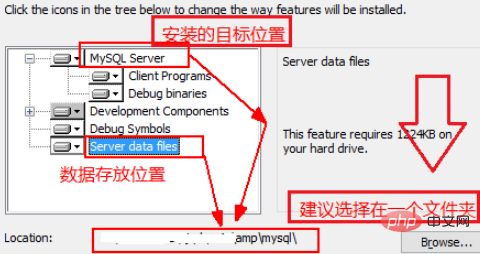 4. 選択: 詳細設定
4. 選択: 詳細設定
##5. 開発マシンの選択
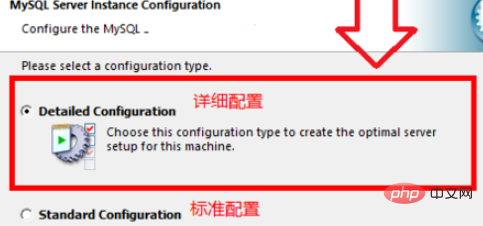
##6. 多目的データベースの選択
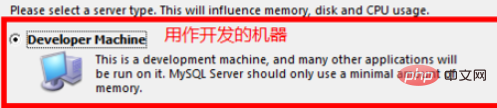
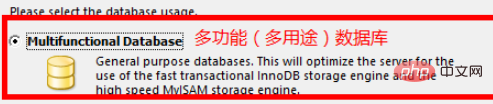
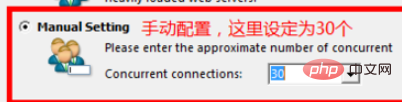 ##9. デフォルトのエンコーディングを選択します
##9. デフォルトのエンコーディングを選択します
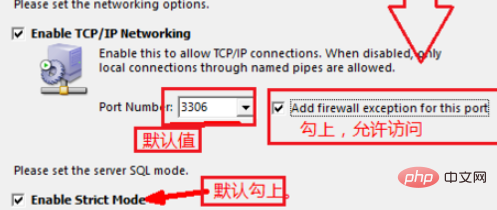

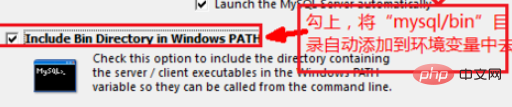 11. Mysql 設定ファイル
11. Mysql 設定ファイル
#12. テスト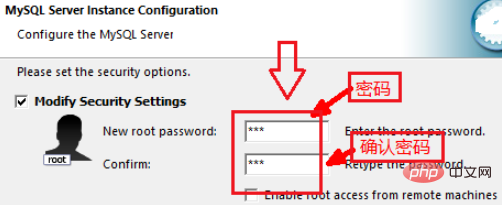
phpmyadmin チュートリアル 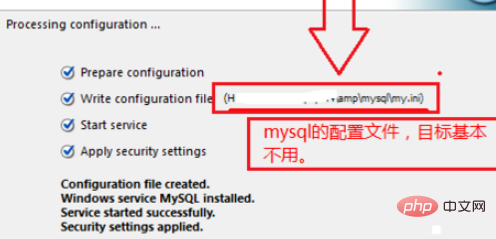
以上がphpmyadmin インストールのグラフィックチュートリアルの詳細内容です。詳細については、PHP 中国語 Web サイトの他の関連記事を参照してください。
声明:
この記事の内容はネチズンが自主的に寄稿したものであり、著作権は原著者に帰属します。このサイトは、それに相当する法的責任を負いません。盗作または侵害の疑いのあるコンテンツを見つけた場合は、admin@php.cn までご連絡ください。

